以下就是关于Win7系统管理员设置了系统策略禁止进行此安装的方法,通过下面的设置之后,安装软件就不会出现被限制的情况了。不妨去试一下就知道了,在这里希望能够帮到大家。
具体方法如下:
方法一:
1、开始→运行(或者使用Win+R快捷键也能调出运行)。
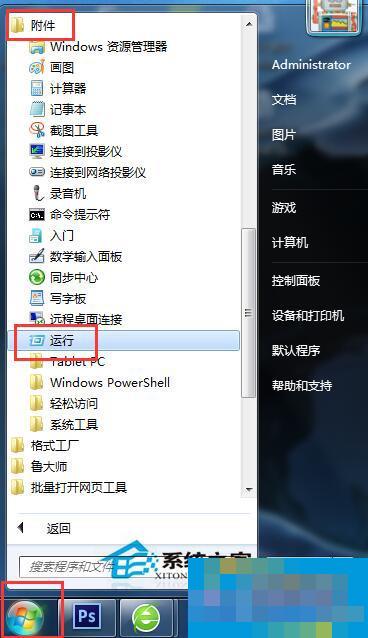
2、在【开始】→【运行】中输入: regedit 按回车键之后,打开注册表编辑器。
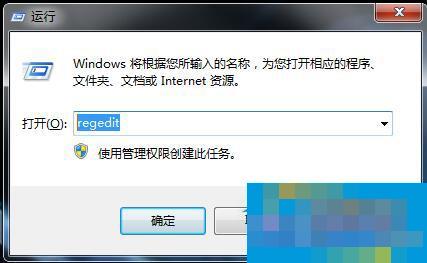
3、依次定位到:HKEY_CLASSES_ROOTInstallerProducts4080110900063D11C8EF10054038389C 删除这个注册表项目(粗体字)。
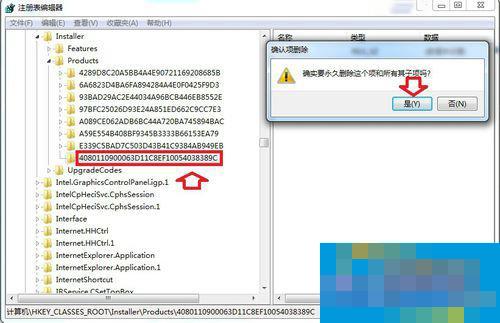
4、按F5键刷新,关闭注册表。再重装应该就可以了。
还有一种情况,以前安装过Office,系统中有残余信息,可以使用微软自产的清理工具移除残余即可。
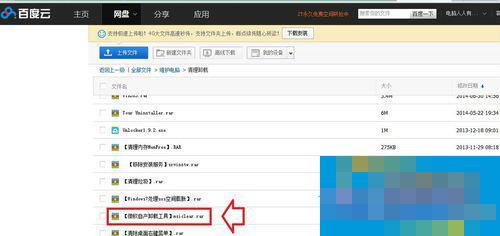
方法二:
1、开始→运行→输入: gpedit.msc 回车打开组策略编辑器。

2、用户配置→管理模板→Windows组件→Windows Installer→双击打开阻止从可移动介质进行任何安装。
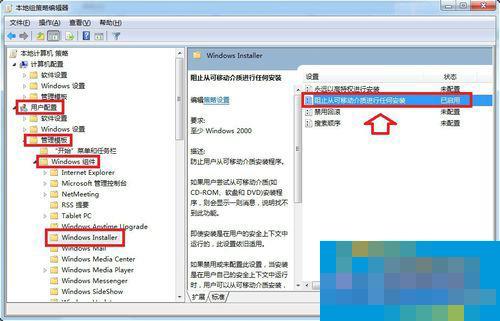
3、如果此策略已启用,这就是问题所在。点击已禁用或者未配置→确定。
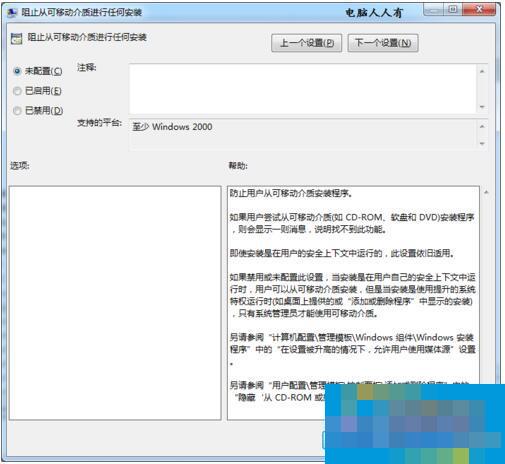
4、再将“永远以高特权进行安装”以同样的方式设置为“已启用”。
5、此法也适用于安装其他的软件异常,比如iTunes软件。
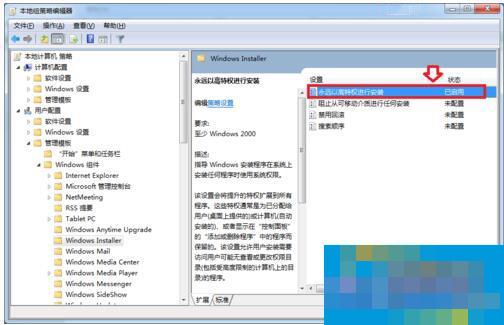
- 萌推app怎么退款?萌推app退款方法
- Windows7怎么使用tabletpc输入面板?
- 大神码字锁定了怎么办?大神码字解除强制锁定的方法
- Win8鼠标灵敏度怎么调?Win8调节鼠标灵敏度的方法
- 视频编辑王怎么合并视频?视频编辑王合并视频的方法
- Win8系统怎么校对电脑时间?Win8系统校对电脑时间的方法
- 万彩动画大师怎么复制场景?万彩动画大师复制场景的方法
- 租号玩APP怎么上号?租号玩APP上号的方法
- 触漫钻石怎么变成金钻?触漫钻石变成金钻的方法
- 福昕PDF编辑器如何填写及编辑PDF表单?福昕PDF编辑器填写及编辑PDF表单的方法
- PS水滴效果怎么做?PS做水滴效果的方法
- 百度翻译如何下载语音包?百度翻译下载语音包的方法
- 百度翻译如何修改发音?百度翻译修改发音的方法
- 天猫读书怎么开启夜间模式?天猫读书开启夜间模式的方法
- 天猫读书怎么用?天猫读书的使用教程
- 美篇上传不了视频怎么办?美篇上传不了视频的解决方法
- 心悦俱乐部登录不了怎么办?心悦俱乐部登录不了的解决方法
- 心悦俱乐部怎么查看会员等级?心悦俱乐部查看会员等级的方法
- 玩吧如何守护别人?玩吧守护别人的方法
- oppo reno z怎么开启游戏勿扰模式?oppo reno z开启游戏勿扰模式的方法
- oppo reno z怎么进行oppo互传?oppo reno z进行oppo互传的方法
- realme x出现关不了机怎么办?realme x出现关不了机的解决方法
- 超级转换秀怎么进行卸载?超级转换秀卸载方法
- 草图大师怎么修改背景颜色?草图大师修改背景颜色的方法
- 百度翻译如何查音标?百度翻译查音标的方法
- 虎扑如何发帖?虎扑发帖的操作步骤
- 淘票票影城卡如何开通?淘票票影城卡开通的操作步骤
- 美颜相机如何添加贴纸?美颜相机添加贴纸的操作方法
- 黄油相机如何修剪视频?黄油相机修剪视频的操作步骤
- InDesign如何打印网格?InDesign打印网格的方法